Самый простой способ подключения к любой VPN — использовать своих собственных программных клиентов.
Но у заказных клиентов также могут быть проблемы.
Возможно, вам не придется жить с этим, так как клиент VPN-провайдера не обязательно является вашим единственным вариантом.
Это не будет работать для всех.
Но с другой стороны, вы получите более простой интерфейс и полностью редактируемый список серверов, который может включать в себя местоположения от разных поставщиков VPN.
Неуверенный?
Тем не менее, вам все равно нужен поставщик VPN, поэтому пользователи на рынке услуг VPN должны проверить наш список лучших VPN.
Это не займет много времени, чтобы начать.
- Также стоит иметь в виду веские причины, по которым VPN не достаточно
Файлы конфигурации
OpenVPN — это мощный пакет, но он не сможет подключиться к вашей VPN до тех пор, пока он не будет иметь все необходимые файлы конфигурации, параметры, определяющие, как каждое соединение должно работать.
Лучшие VPN-провайдеры имеют обучающие программы по настройке OpenVPN, которые не только упоминают файлы конфигурации, но также показывают, как их использовать.
Другие могут не иметь каких-либо руководств по настройке, но при этом предоставить файлы тем, кто должен их использовать.
Несколько служб скрывают файлы в консоли веб-управления.
Когда вы закончите, проверьте загруженные файлы и распакуйте любые архивы.

Начиная
Последняя версия OpenVPN всегда доступна на официальном сайте. Загрузки.
Мы здесь покрываем установку Windows, но этот процесс очень похож на другие операционные системы.
Запуск установщика отображает очень стандартный мастер настройки.
По завершении настройки в Блокноте (или в предпочтительном текстовом редакторе) появится всплывающее Краткое руководство по быстрому тексту.
- Ознакомьтесь с лучшими бесплатными услугами VPN в 2018 году
Импорт данных VPN
Запустите приложение OpenVPN GUI и добавьте значок в системный трей.
Найдите ранее загруженные файлы конфигурации OVPN и скопируйте их в папку конфигурации OpenVPN (\ Users \ Name \ OpenVPN \ Config или \ Program Files \ OpenVPN \ config).
Опасайтесь: OpenVPN поддерживает максимум 50 серверов, что может вызвать серьезное раздражение, если у вашего провайдера тысячи.
Когда вы это сделаете, щелкните правой кнопкой мыши значок в системном трее OpenVPN, и имена файлов, которые вы скопировали, должны быть указаны в меню.
Имена сортируются в алфавитном порядке, поэтому не стесняйтесь переименовывать файлы в соответствии с вашими потребностями, возможно, с наиболее часто используемыми в верхней части.
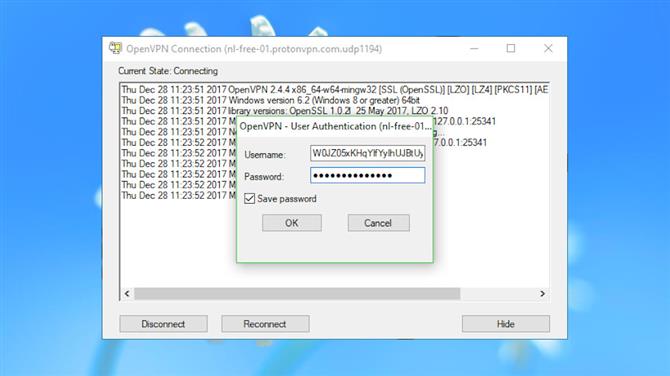
Авторизоваться
Щелкните правой кнопкой мыши значок OpenVPN, выберите сервер, к которому вы хотите получить доступ, и нажмите «Подключиться».
Должен появиться экран журнала с несколькими начальными командами состояния, а затем быстрый запрос на ваше имя пользователя и пароль.
Введите свои учетные данные, и если все будет работать так, как следует, экран журнала исчезнет в течение нескольких секунд, и уведомление на рабочем столе скажет, что вы подключены.
Значок OpenVPN показывает зеленый экран, чтобы подтвердить, что вы защищены, и если вы наведите указатель мыши на него, всплывающая подсказка отобразит имя подключенного сервера и новый IP-адрес.
Если вы настроены скептически и нуждаетесь в большей уверенности, укажите ваш браузер на ipleak.net, чтобы убедиться, что у вас действительно есть новый IP-адрес, и что это так, как вы думаете, и нет утечек DNS или
Когда вы счастливы, что все работает гладко, щелкните правой кнопкой мыши значок OpenVPN еще раз, выберите проверенный сервер и нажмите «Отключить».
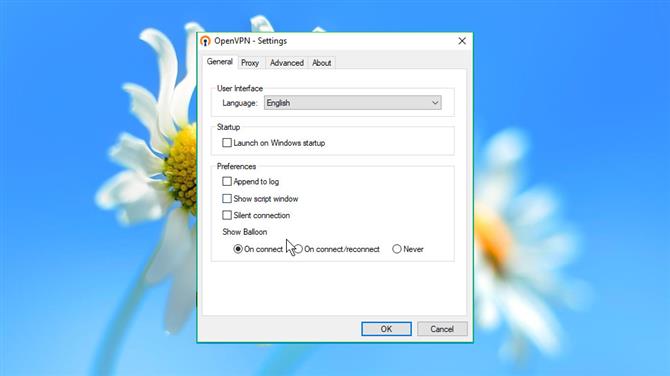
настройки
OpenVPN имеет несколько настроек программы, но вы можете найти один или два из них полезными.
Установите флажок «Запуск при запуске Windows», чтобы гарантировать, что OpenVPN всегда доступен, когда вам это нужно.
Установите флажок «Молчаливое соединение», и вы не увидите экран журнала, который появляется при подключении.
Выберите «Никогда», если вы не хотите видеть уведомления на рабочем столе.
Эксперты могут настроить OpenVPN на использование своего предпочтительного прокси-сервера HTTP или SOCKS, и вы можете настроить некоторые ключевые программные папки и другие параметры на вкладке «Дополнительно».
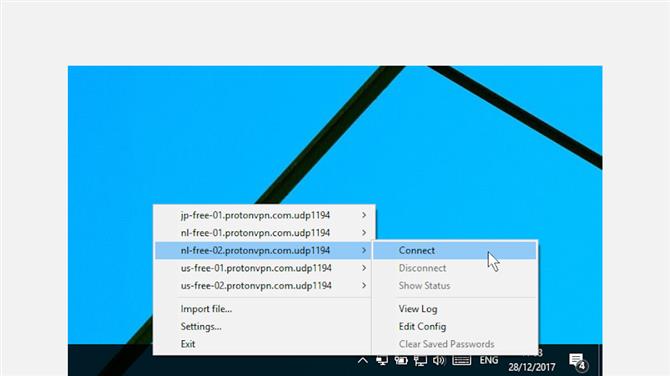
Идти дальше
Даже самая простая установка OpenVPN имеет некоторые непосредственные преимущества.
Это только начало.
Откройте один из ваших файлов OVPN в WordPad, чтобы просмотреть его различные команды.
proto udp
удаленный us-ditchingvpn.com 1194
tun-mtu 1500
Как вы, наверное, догадались, команда proto устанавливает ваш предпочтительный протокол.
Удаленная строка сообщает OpenVPN имя VPN-сервера и порта, который вы бы хотели использовать.
Команда tun-mtu устанавливает значение Maximum Transmission Unit.
Опытные пользователи могут воспользоваться многими другими опциями.
- Ознакомьтесь с нашими лучшими услугами VPN, чтобы получить лучшие VPN-предложения вокруг
